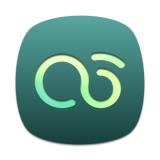Część 1. Jak się zarejestrować TunesFun Spotify Music Converter
Krok 1. zainstalować Spotify Music Converter w Twoim komputerze
Pobierz najnowszą wersję TunesFun Spotify Music Converter do komputera.
Premiera TunesFun Spotify Music Converter, który jest zintegrowany z Spotify odtwarzacz internetowy. Upewnij się, że jesteś zalogowany Spotify z Twoim Spotify konto, aby uzyskać pomyślny dostęp Spotifybiblioteka muzyczna.
Krok 2. Aktywuj TunesFun Spotify Music Converter (Opcjonalnie)
Masz już licencję? Wprowadź swój licencjonowany adres e-mail i klucz licencyjny w wyskakującym oknie bezpłatnej wersji próbnej, aby w pełni aktywować oprogramowanie.
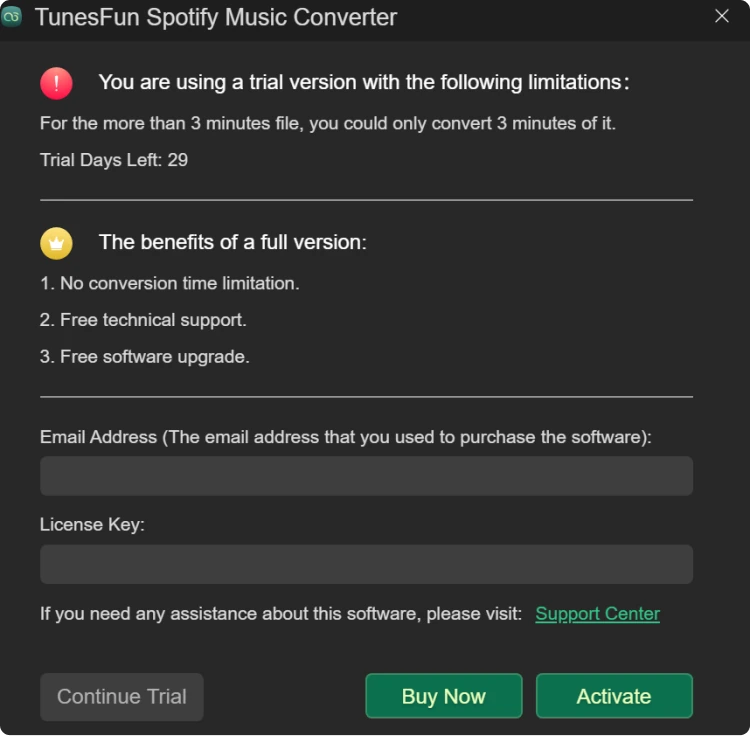
Jeśli nie masz licencji, kliknij „Kontynuuj wersję próbną”, aby nadal korzystać z oprogramowania za darmo. Ograniczenia bezpłatnej wersji próbnej są następujące:
- Możesz konwertować tylko pierwsze 3 minuty każdego utworu.
- Wypróbuj TunesFun Spotify Music Converter bezpłatnie przez 30 dni.
Możesz także kliknąć przycisk Kup teraz, aby kupić klucz licencyjny i wrócić do oprogramowania, aby je aktywować.
Część 2. Jak konwertować Spotify Muzyka/lista odtwarzania/podcast do formatu MP3
Krok 1. Dodaj Spotify Utwory muzyczne na listę konwersji
Po zalogowaniu się na swoje konto zobaczysz Spotify wbudowany odtwarzacz internetowy TunesFun Spotify Konwerter muzyki. Możesz wybierać losowe listy odtwarzania, utwory, podcasty lub albumy z odtwarzacza internetowego do konwersji.
Kliknij ikonę „+” w prawym dolnym rogu strony, a wybrana playlista zostanie dodana do listy konwersji.
Możesz także wybrać utwory, które chcesz przekonwertować z listy odtwarzania, a następnie przeciągnąć je i upuścić na ikonę „+”.
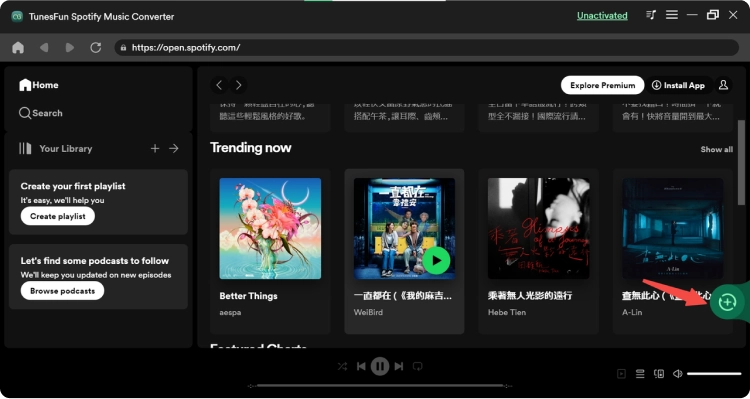
Krok 2. Wybierz Format wyjściowy
Po całkowitym przesłaniu wszystkich utworów do konwertera muzycznego możesz teraz przejść do następnego kroku, jakim jest wybór formatu wyjściowego utworów. Wybierz jeden z zestawu wymienionych dostępnych formatów. Będziesz także musiał przydzielić folder wyjściowy do przechowywania przekonwertowanych utworów.
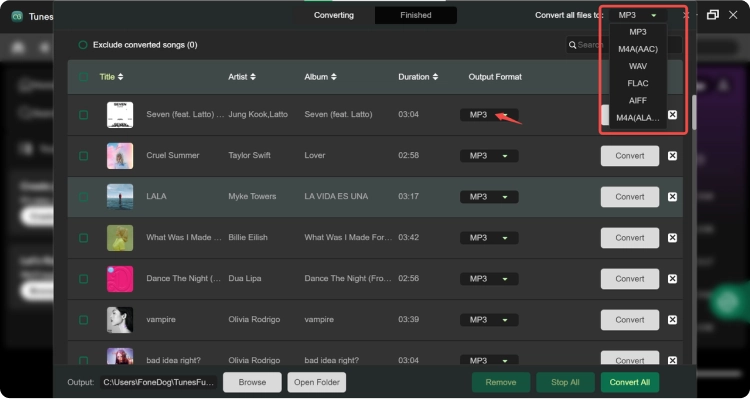
Krok 3. Rozpocznij konwersję Spotify Muzyka do MP3
Po wybraniu formatu wyjściowego możesz teraz kliknąć przycisk „Konwertuj wszystko”, aby oficjalnie rozpocząć proces konwersji.
Teraz, gdy wszystko jest w porządku i trwa, wystarczy poczekać kilka minut, aż proces konwersji się zakończy.
Po zakończeniu możesz zapisać utwory na używanym urządzeniu, klikając po prostu sekcję „Zakończone”, a następnie „Wyświetl plik wyjściowy”. Możesz cieszyć się utworami na komputerze Mac, kiedy tylko chcesz i gdziekolwiek chcesz.
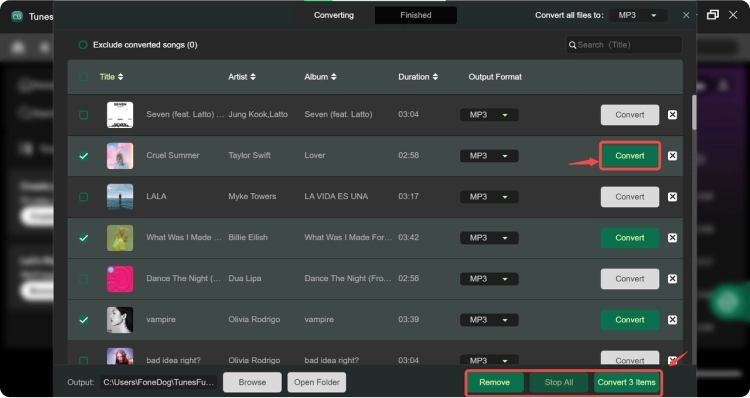
Uwaga:Według naszego testu konwersja utworu do około 50 minut zajmuje mniej niż 3 sekund. W przypadku 50-minutowego odcinka podcastu cała konwersja zajmuje niecałe 9 minut.
Warto również wspomnieć, że prędkość konwersji jest w dużej mierze zależna od stanu sieci i wydajności komputera. Dobra sieć i wydajność mogą pomóc konwersji osiągnąć zdumiewająco dużą prędkość.
Część 3. Jak dostosować parametry dźwięku
TunesFun Spotify Music Converter pozwala dostosować parametry do własnych potrzeb, takie jak bitrate i częstotliwość próbkowania. Możesz je dostosować w sekcji „Preferencje” w prawym górnym rogu interfejsu.
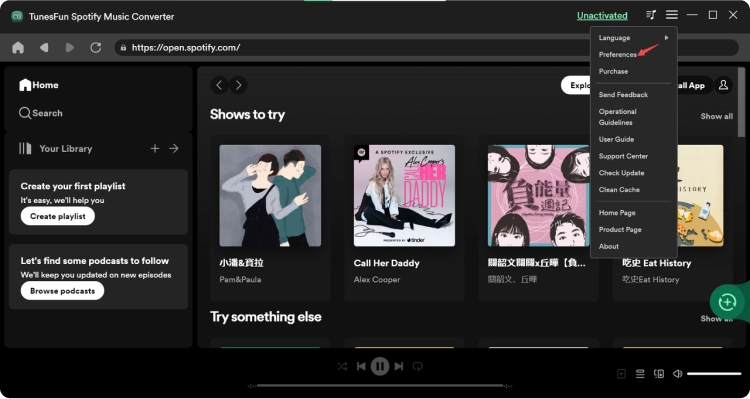
W kolumnie „Zaawansowane” znajdziesz „Bitrate” i „SampleRate”.
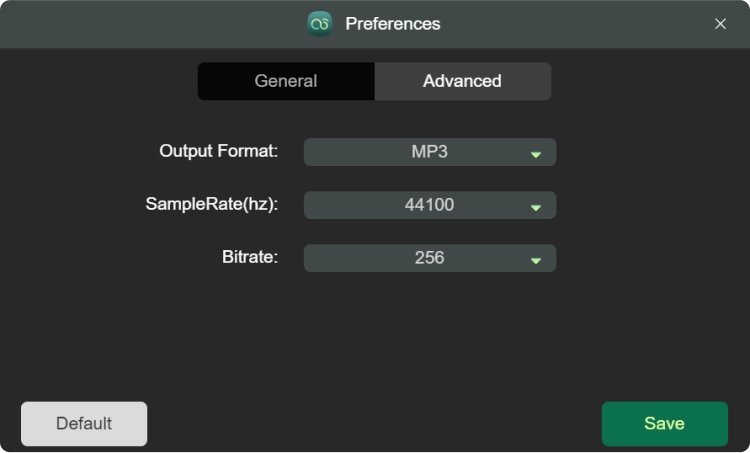
Jak widać, domyślnie częstotliwość próbkowania jest ustawiona na 44.1 kHz, a bitrate na 256 kbps; Ale TunesFun Spotify Music Converter może zapewnić najwyższą częstotliwość próbkowania 44.8 kHz i najwyższą przepływność 320 kbps.
Zwykle ustawienie domyślne zapewnia dobre wrażenia słuchowe, ale można także uzyskać pliki muzyczne o wyższej jakości, wybierając wyższą częstotliwość próbkowania i przepływność. Ale to ustawienie zajmie znacznie więcej miejsca na dysku.